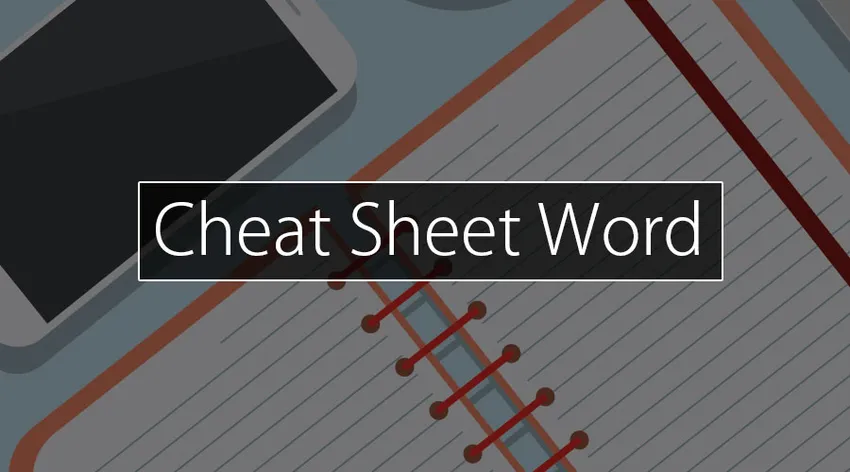
Въведение в Cheat Sheet Word
Какво е Microsoft Word? MS Word е най-предпочитаният код за обработка на данни, използван в наши дни. Приложната програма е основно компютъризирана версия на качествения принтер. Въпреки това, компютърът добавя опции, за които принтерът никога не е мечтал да получи функции като проверка на правописа, мощността за копиране и поставяне, запаметяване и съхраняване на документи, възможност за представяне на снимки и форми на документи и много много. веднъж свързани с имейл и електронни документи, създадени от MS Word, се доставят за секунди.
За какво се използва MS Word? Този код се използва за създаване, редактиране и форматиране на писани документи в офисите, в училище и на рецепция. Примери за нечии лични и официални официални писма и автобиографии. Информацията за този среден код на средно и напреднало ниво може да доведе до възможности за работа, тъй като MS Word се използва много в организациите.
Команди и съдържание на Cheat Sheet Word
Следват някои полезни клавишни комбинации на Microsoft Word.
Забележки:
- Ако за дадено прекъсване се нуждаят 2 или допълнителни клавиша в подобно време, се разделят със знак (+). Ако стигнете до действие един ключ веднага един след друг.
- Клавишните комбинации на Microsoft Word, споменати в тази статия с измамни листа, съответстват на подредбата на клавиатурата в САЩ.
Тази таблица показва най-често използваните клавишни комбинации на Microsoft Word.
| задача | действие |
| Да отидеш до | Натиснете Alt + Q |
| Да отвориш | Натиснете Ctrl + O |
| Да запазя | Натиснете Ctrl + S |
| Затварям | Натиснете Ctrl + W |
| Разрязвам | Натиснете Ctrl + X |
| Да копирам | Натиснете Ctrl + C |
| За поставяне | Натиснете Ctrl + V |
| За да изберете всички | Натиснете Ctrl + A |
| Да смело | Натиснете Ctrl + B |
| Към курсив | Натиснете Ctrl + I |
| Да подчертая | Натиснете Ctrl + U |
| За да намалите размера на шрифта | Натиснете Ctrl + ( |
| За да увеличите размера на шрифта | Натиснете Ctrl +) |
| Към центъра на текста | Натиснете Ctrl + E |
| За да подравните текста наляво | Натиснете Ctrl + L |
| Надясно подравнете текста | Натиснете Ctrl + R |
| За да отмените | Натиснете Esc |
| За да отмените | Натиснете Ctrl + Z |
| За да направя отново | Натиснете Ctrl + Y |
| За да увеличите | Натиснете Alt + W, Q |
Клавишни комбинации на Word Keyats
Създавайте, редактирайте, преглеждайте и запазвайте документи
| задача | действие |
| За да създадете нов документ. | Натиснете Ctrl + N |
| За да отворите документ. | Натиснете Ctrl + O |
| За да затворите документ. | Натиснете Ctrl + W |
| За разделяне на прозореца с документи. | Натиснете Alt + Ctrl + S |
| За премахване на прозореца на документа се разделя. | Натиснете Alt + Shift + C или Alt + Ctrl + S |
| За да запазите всеки документ. | Натиснете Ctrl + S |
Работете със съдържание на уебсайтове
| задача | действие |
| За да вмъкнете хипервръзка. | Натиснете Ctrl + K |
| За връщане на една страница. | Натиснете Alt + стрелка вляво |
| За да продължите напред една страница. | Натиснете Alt + Стрелка надясно |
| За да опресните. | Натиснете F9 |
Печат и визуализация на документи
| задача | действие |
| За отпечатване на документ. | Натиснете Ctrl + P |
| За да преминете към предварителен преглед на печата. | Натиснете Alt + Ctrl + I |
Проверете правописа и прегледайте промените
| задача | действие |
| За да вмъкнете коментар | Натиснете Alt + R, C |
| За да включите проследяването на промените | Натиснете Ctrl + Shift + E |
Намерете, заменете и отидете на конкретната ключова дума
| задача | действие |
| За да отворите полето за търсене | Натиснете Ctrl + F |
| За подмяна на текст | Натиснете Ctrl + H |
| За да отидете на страница | Натиснете Ctrl + G |
Безплатни съвети и трикове за използване на Cheat Sheet Word Commands
1) Копирайте, поставете и изрежете с клавишни комбинации.
Помолете всеки, който е запознат с тези клавишни комбинации на Microsoft Word - Ctrl + C да повтори, Ctrl + V да се залепи и Ctrl + X да отрежете - и че те могат да свидетелстват за важния си бърз характер. Овладейте тези 3 основни команди първоначално и в крайна сметка ще увеличите мащаба чрез създаване на документи с шокиращи скорости.
2) Бързо центриране или решително спестява напрежение на очите.
Някои хора предпочитат да добавят прозорец на Word, увеличен до сто и петдесет, докато други предпочитат да премахнат изискването за превъртане наляво и надясно или нагоре и надолу, като увеличат решително седемдесет и пета, за да разгледат документа в неговата пълнота. Така или иначе използвайте бутона Window> Zoom, за да решите настройката, която работи най-добре за вас - или потърсете раздела „100%“ с плъзгач в долната дясна част на документа, за да го центрирате или центрирате.
3) Изтрийте цели думи наведнъж.
Това е просто, за което няма да се хванете: вместо бавно да кълве клавиатурата, за да изтриете текст, или да задържите Backspace, за да премахнете думи или цели изречения, Action Ctrl + Backspace с показалеца, поставен, когато дума, която искате да изтриете a дума в даден момент, създавайки досадна задача, изобилна по-лесно.
4) Използвайте добро търсене, за да отидете в интернет.
Всеки път, когато маркирате дума или фраза и щракнете с десния бутон върху нея, ще видите „Умно търсене“, което е бърз кръстосан прозорец, за да разглеждате мрежата - но не бързайте право надолу, за да отворите отделен прозорец на браузъра. От дефиниции на думи до сканиране на новини, този мощен инструмент ще прекрои прям въпрос в богата информация.
5) Премахнете нежеланата информация.
Опитвате се да покажете документ от външна доставка в едно нещо, което работи за вас? Странната информация ще ви забави, като по-скоро вместо да се опитвате да поправите един проблем, Action Ctrl + Space или щракнете върху бутона Изчисти всички форматиране (в по-нови версии, ластик на A в раздела Начало), за да се отървете от информация от подчертан текст и започнете съвременно заедно със собствената си мода.
6) Кажете на програмата конкретно какво искате да опитате и да направите.
Повечето по-нови версии на Word обхващат удобно поле „Кажете на Pine Tree State какво искате да направите“ в най-високата част на лентата с инструменти. Вмъкнете дума или фраза, съдържаща всяка инструкция и следователно програмата бързо ще установи командата, която търсите.
7) Използвайте няколко клика, за да изберете парчета от копието.
Вместо да използвате метода на досадно плъзгане и подчертаване, ще използвате мишката, за да изберете парчета от копието: щракнете двукратно върху дума, за да я прожектирате, или трикратно щракнете, за да прожектирате цялото изречение или раздел.
8) Бързо вмъкване на връзки в документ.
Подобно на командите за копиране / поставяне / изрязване, изучаването на разрез на клавиатурата за добавяне на интернет връзки към документ - Ctrl + K - може да спести милиони време и бързо да се превърне в един от най-острите инструменти във вашия комплект.
9) Изберете шрифта по подразбиране, който искате, а не шрифта по подразбиране, който Word трябва да използвате.
Не харесвате Калибри или Камбрия? като Arial to Times New Roman, или просто като модната природа на Вердана? най-простата половина относно Microsoft Word е, че ще изберете шрифта по подразбиране - тази команда се различава по версия, но най-важният надежден метод е да щракнете върху Формат> Шрифт, изберете атрибутите, които искате, след което щракнете върху По подразбиране.
10) Намерете бързо и просто всяка дума, която бихте искали.
Вместо да малтретирате мишката, за да отидете до командата Find, щракнете върху Ctrl + F, за да отворите прозореца в по-старите версии на Word или да преместите показалеца механично в менюто Търсене в документ, което постоянно изглежда в лентата с инструменти в по-новите версии
Заключение - Cheat Sheet Word
Независимо какво е вашето ниво на владеене на Microsoft Word, ние сме склонни да използваме тласък, за да формираме използването на програмата допълнително продуктивни и икономични. Обаче, комплектът за производителност на работното място ще се отрази на редовните ви операции? спекулативно дали е време да надстроите вашата версия на Word или не? създавате други съвети и трикове, които са променили революцията при използването на програмата? И все пак, има много да научим за този прекрасен свят, наречен свят.
Препоръчителни статии
Това е ръководство за Cheatsheet Word, тук сме обсъдили съдържанието и командата, както и безплатни съвети и трикове на Word Cheat sheet. Можете също да разгледате следните статии, за да научите повече
- Чит лист SQL
- Чит лист за UNIX
- Чит лист CCNA